

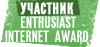
| 1) Для начала создадим пустую сцену в программе 3Ds Max и поместим туда любой объект. Для демонстрации созданного материала использовалась модель автомобиля - Chevrolet Camaro. Нажимаем кнопку “M” , тем самым вызываем окно редактора материалов. Выбираем любой материал и в свитке Shader Basic Parameters ставим галочку напротив 2-Sided и выбираем тип Материала - Blinn. В свитке Shader Basic Parameters необходимо выбрать диффузный цвет для Blinn материала. Выбираем цвет, значения RGB которого - 45-157-50 или устанавливаем любые другие значения. Ставим галочку напротив опции Self-illumination, тем самым изменяем настройки самосвечения с интенсивности на цвет. Цвет Self-illumination должен быть темнее чем диффузный. | |
| 2) В свитке расширенных параметров (Extended Parameters) в группе Advanced Transparency выибираем тип Additive. | |
| 3) Переходим к свитку Maps и в качестве Opacity карты выбираем материал Falloff. Переходим к настройкам этого материала. Falloff Type выбираем Perpendicular / Parallel а в качестве второго материала для смешивания выбираем карту Noise. | |
| 4) Параметры карты Noise (шум) будут такими: Size=8.0, Noise Type = Fractal, Levels = 10. В зависимости от выбранных значений этих параметров будет изменяться внешний вид материала. В зависимости от величины объекта к которому будет применятся материал необходимо изменить значение параметра Size. Материал должен быть похож на материал на картинке. | |
| 5) Теперь займемся настройкой модели и постобработчика Video Post. Для того чтобы постобработчик понимал к какому объекту применяется визуальный эффект необходимо назначить модели собственный ID. Для этого необходимо выделить нужные объекты и нажать правую кнопку мыши, на вкладке General в группе параметров Rendering Control ->G-Buffer установить параметр Object ID = 1. | |
| 6) Чтобы вызвать окно Video Post необходимо в верхнем меню выбрать пункт Rendering ->Video Post … Для того чтобы добавить событие необходимо нажать на кнопку обозначенную на рисунке цифрой «2». Если в сцену добавлена камера то группе View выбираем Camera01, если камеры нет – Perspective. Нажимаем кнопку, обозначенную на рисунке цифрой «1». Выбираем в выпадающем меню опцию Lens Effects Glow (эффект линзы свечение) и нажимаем кнопку OK. Дважды щелкаем по событию Lens Effects Glow и нажимаем кнопку Setup. | |
| 7) Переходим к настройке параметров эффекта. Ставим галочку напротив параметра Object ID и вводим значение = 1. В группе параметров Filter ставим галочку напротив All. Переходим на вкладку Prefereces ставим значение Effects ->Size = 3, Color- =Pixel, Intesity = 50. | |
| 8) Вот практически и все. Осталось сделать финальный рендеринг. Для этого в диалоговом окне Video Post нажимаем кнопку обозначенную цифрой "3" на картинке из 6 шага урока. В диалоге выбираем Time output = Single и выбираем понравившееся разрешение. Вот, что должно было получится у вас: Источник Если желаете написать для сайта свою статью или урок (с вознаграждением!) — напишите нам на web[ ]firenet.ru Мы также готовы рассмотреть все предложения по сотрудничеству и рекламе тематических сайтов на нашем проекте. Пишите нам и мы обязательно ответим! |